Probleemoplossingsgids voor aparte vergaderruimten in Microsoft Teams
Waarom kan ik geen aparte vergaderruimten gebruiken in mijn Teams-vergadering?
Als u aparte vergaderruimten wilt zien 
Linux-, web-, iOS-, iPadOS-, Android-(inclusief Chromebook), PSTN- en VDI-clients zijn momenteel ingeschakeld voor deelnemers aan aparte vergaderruimten, wat betekent dat deelnemers die vanaf deze clients deelnemen, kunnen worden verplaatst naar aparte vergaderruimten, maar geen aparte vergaderruimten kunnen beheren.
U ziet geen aparte vergaderruimten 
-
U bent geen organisator van vergaderingen of u bent niet ingesteld als beheerder van aparte vergaderruimten.
-
De vergadering is geannuleerd.
-
De thread waarin de kanaalvergadering is georganiseerd, is verwijderd.
-
De vergadering is georganiseerd in een privé- of een gedeeld kanaal.
-
U bent lid geworden van een niet-ondersteunde client.
-
U bent niet van dezelfde organisatie als de organisator van de vergadering.
-
Aparte vergaderruimten worden uitgeschakeld door een beleid via uw beheerportal.
Sommige deelnemers aan de vergadering zijn niet verplaatst naar de juiste aparte vergaderruimten. Wat moet ik doen?
Bepaalde soorten deelnemers aan een vergadering kunnen niet worden verplaatst naar aparte vergaderruimten:
-
Deelnemers die deelnemen vanaf niet-ondersteunde apparaten, zoals CVI.
-
Deelnemers die momenteel niet aan de vergadering deelnemen.
-
Deelnemers die een oudere versie van Teams gebruiken.
Tip: Uw hoofdvergadering kan fungeren als een aparte vergaderruimte voor deze deelnemers die er niet aan kunnen worden toegewezen.
Als u de organisator van de vergadering bent en nog steeds problemen ondervindt bij het verplaatsen van deelnemers naar aparte vergaderruimten, kunt u proberen ze opnieuw toe te wijzen aan de ruimten. Meer informatie over hoe u dat doet, vindt u hier.
De organisator van de vergadering kan ook proberen een deelnemer toe te wijzen die niet kan deelnemen aan een aparte vergaderruimte door te navigeren naar aparte vergaderruimten 

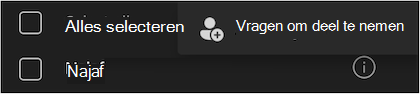
Er zijn enkele bekende beperkingen bij het verplaatsen van deelnemers die zijn toegewezen aan een open ruimte:
-
Deelnemers die zich niet in de aparte vergaderruimte bevinden, kunnen niet worden verplaatst naar een andere aparte vergaderruimte.
-
Deelnemers die van open naar gesloten ruimte worden verplaatst, zullen in de hoofdvergadering terechtkomen.
Ik krijg een foutbericht wanneer ik alle aparte vergaderruimten probeer te sluiten. Wat moet ik doen?
Klik met de rechtermuisknop op de ruimte die niet kan worden gesloten en selecteer Ruimte sluiten in de menuopties.
Waarom zijn sommige van mijn aparte vergaderruimten niet geopend?
Lege ruimten gaan niet open. Bovendien, als u een timer instelt voor uw aparte vergaderruimten en niemand lid wordt van een ruimte, wordt die ruimte niet geopend.
Waarom is mijn brainstormruimte met een timer gesloten voordat de tijd was verstreken?
Als alle deelnemers de vergadering verlaten voordat de timer is ingeschakeld, wordt de ruimte automatisch gesloten.
Hoe kan ik de lobbyinstellingen voor de hoofdvergadering beheren?
Via deze instellingen kunt u bepalen of deelnemers aan de vergadering moeten worden toegelaten in de lobby. Klik voor meer informatie op de volgende koppeling: Instellingen voor deelnemers wijzigen voor een Teams-vergadering.
Worden alle actieve vergaderruimten beëindigd of gesloten wanneer u vergadering beëindigen in de hoofdvergadering?
Nee, als u Vergadering beëindigen selecteert, wordt de hoofdvergadering gesloten. Als u aparte vergaderruimten wilt sluiten, selecteert u Ruimten sluiten in Aparte vergaderruimten 
Wat moet ik doen als mijn telefooneindpunt niet wordt verplaatst?
Stel de organisator of beheerder van de aparte vergaderruimte op de hoogte om het volgende te doen:
-
Controleer of er een ruimte is toegewezen in het deelvenster.
-
Als de ruimte al is geopend, klikt u nogmaals op de knop Toewijzen .
Wat moet ik doen als mijn telefooneindpunt wordt verwijderd?
U kunt de vergadering opnieuw openen.
-
Als u een inbelgebruiker bent, neemt u deel aan de hoofdruimte. Vraag de organisator om u toe te wijzen aan uw vaste kamer en u te verplaatsen.
-
Als u een call-me-gebruiker bent, kunt u deelnemen aan de vorige ruimte waarin u zich bevindt door op de knop Deelnemen aan vergaderruimte te klikken.
Wat moet ik doen als ik vind dat mijn Teams zich in één ruimte bevindt, maar telefoongesprek geluid krijgt vanuit een andere ruimte, terwijl ik bel-me?
Laat uw PSTN-oproep vallen en gebruik call-me opnieuw met uw Teams.
Wat zijn bekende beperkingen voor telefonische ondersteuning?
-
Inbeldeelnemers moeten opnieuw worden toegewezen aan een ruimte als ze de vergadering verlaten en opnieuw deelnemen.
-
Overdracht accepteren/weigeren wordt niet ondersteund voor telefoondeelnemers (PSTN), inclusief call-me.
-
Vragen om deel te nemen wordt niet ondersteund via PSTN-deelnemers, inclusief call-me.
-
PSTN-deelnemers, waaronder call-me, worden automatisch verplaatst naar ruimten, zelfs als de instelling voor automatische toegang tot aparte vergaderruimten uit is.
-
Deelnemers uitbellen landen in de lobby wanneer ze terugkeren naar de hoofdruimte vanuit aparte vergaderruimten.
Tip: De organisator moet de deelnemers opnieuw toelaten om ze binnen te laten.
-
PSTN-deelnemers kunnen niet verplaatsen als de ruimte niet is gemaakt door de eigenaar van de licentie voor audiovergaderingen.
-
Wanneer een organisator een licentie voor audiovergaderingen heeft, maar een manager van een aparte vergaderruimte geen licentie voor audiovergaderingen heeft:
-
Als de aparte vergaderruimten worden gemaakt door de manager van de aparte vergaderruimte, kunnen PSTN-deelnemers deelnemen aan de hoofdruimte via inbel-/uitbellen of me bellen. Ze kunnen echter niet naar aparte vergaderruimten verhuizen.
-
-
Wanneer een organisator geen licentie voor audiovergaderingen heeft, maar een beheerder van een aparte vergaderruimte een licentie voor audiovergaderingen heeft:
-
Als de aparte vergaderruimten worden gemaakt door de beheerder van de aparte vergaderruimte, kunnen PSTN-deelnemers rechtstreeks deelnemen aan aparte vergaderruimten via uitbellen of bellen. Ze kunnen echter niet teruggaan naar de hoofdvergadering.
Tip: Zorg ervoor dat zowel de organisator als de manager van een aparte vergaderruimte een licentie voor audiovergaderingen hebben.
-
Wat is het maximum aantal deelnemers aan de vergadering voor aparte vergaderruimten?
Aparte vergaderruimten kunnen worden georganiseerd voor vergaderingen van maximaal 300 deelnemers. Er zijn enkele scenario's waarin aparte vergaderruimten 
-
Als meer dan 300 deelnemers deelnemen aan een vergadering en op een bepaald moment het aantal deelnemers onder de 300 komt, worden brainstormruimten

-
Als de organisator van de vergadering begint met het organiseren van aparte vergaderruimten wanneer er minder dan 300 deelnemers zijn, wordt de totale grootte van de vergadering automatisch beperkt of vergrendeld tot 300 personen. Dit betekent dat niet meer dan 300 deelnemers kunnen deelnemen aan de vergadering totdat alle aparte vergaderruimten zijn gesloten, verwijderd en de vergadering opnieuw wordt gestart.
Opmerking: In volgende gevallen van een vergadering die al is vergrendeld op 300 deelnemers, kunnen er geen deelnemers meer deelnemen aan die toekomstige exemplaren totdat aparte vergaderruimten zijn gesloten en verwijderd.
Verlopen aparte vergaderruimten?
Aparte vergaderruimten verlopen als ze in de afgelopen 60 dagen niet zijn geopend (zoals bij andere vergaderingen). Verlopen aparte vergaderruimten worden niet weergegeven in de lijst met vergaderruimten. Organisatoren kunnen verlopen aparte vergaderruimten niet herstellen, maar ze kunnen wel andere ruimten beheren (indien aanwezig en niet verlopen). Ze kunnen ook nieuwe aparte vergaderruimten toevoegen (nummering volgt incrementeel) of ze kunnen alle ruimten opnieuw maken.
Wat zijn bekende beperkingen voor organisatoren van vergaderingen bij het selecteren van beheerders van aparte vergaderruimten?
Organisatoren van vergaderingen hebben de volgende beperkingen bij het toewijzen van beheerders van aparte vergaderruimten:
-
Alleen presentatoren in uw organisatie kunnen worden geselecteerd als managers van aparte vergaderruimten.
-
Alleen uitgenodigde presentatoren kunnen worden geselecteerd als beheerders van aparte vergaderruimten.
-
Het aantal beheerders van aparte vergaderruimten is beperkt tot 10.
-
Mensen deelnemen als genodigden en gepromoveerd worden vanuit het rooster, kunnen geen beheerders van aparte vergaderruimten worden gemaakt, zelfs niet als ze worden uitgenodigd.
-
Beheerders van aparte vergaderruimten kunnen niet worden toegewezen aan specifieke ruimten, maar ze kunnen zich vrij verplaatsen tussen ruimten.
Wat zijn bekende beperkingen voor het maken van aparte vergaderruimten vóór de vergadering en de toewijzing vooraf aan deelnemers voor aparte vergaderruimten?
Organisatoren van vergaderingen die gebruikmaken van het maken van aparte vergaderruimten voor de vergadering en het vooraf toewijzen van deelnemers hebben de volgende beperkingen:
Rollen:
-
Alleen organisatoren van vergaderingen kunnen vooraf aparte vergaderruimten maken en vooraf deelnemers toewijzen.
Beschikbaarheid van de ervaring vóór de vergadering:
-
Organisatoren van vergaderingen hebben alleen toegang tot vergaderingen vooraf wanneer de hoofdvergadering niet aan de gang is en wanneer alle aparte vergaderruimten zijn gesloten. Zodra de vergadering is gestart, kunnen aparte vergaderruimten alleen worden beheerd via het deelvenster aparte vergaderruimten in de actieve vergadering (hiervoor moeten organisatoren of beheerders van aparte vergaderruimten deelnemen aan de vergadering).
Opdracht van deelnemer:
-
Alleen personen in goedgekeurde organisaties zijn beschikbaar voor toewijzing vooraf.
-
Alleen uitgenodigde deelnemers en deelnemers die in eerdere sessies zijn toegewezen, ongeacht of ze zijn uitgenodigd, zijn beschikbaar voor een pre-toewijzing.
-
Vooraf toewijzen van deelnemers is niet mogelijk als de vergadering meer dan 300 genodigden heeft.
-
Deelnemers die vooraf zijn toegewezen en te laat deelnemen aan de hoofdvergadering, nadat aparte vergaderruimten al zijn geopend, worden niet automatisch verplaatst naar die geopende ruimten.
-
Vooraf toegewezen deelnemers die vanaf niet-ondersteunde apparaten deelnemen aan de hoofdvergadering, worden niet verplaatst naar aparte vergaderruimten wanneer ruimten worden geopend.
Ruimte maken en instellingen:
-
Beheerders van aparte vergaderruimten kunnen voorafgaand aan de vergadering worden benoemd door toegang te krijgen tot de instellingen voor aparte vergaderruimten op het tabblad Aparte vergaderruimten, die alleen beschikbaar zijn nadat aparte vergaderruimten zijn gemaakt.
-
De maximale tijdslimiet die organisatoren vooraf kunnen maken voordat de vergadering begint, is 60 dagen. Na 60 dagen verlopen vooraf gemaakte ruimten.
Hoe meld ik problemen met aparte vergaderruimten?
Deel uw feedback over brainstormruimten door Help > Feedback geven in Teams te selecteren. U kunt ook vragen stellen in Microsoft Answers en de Microsoft Tech Community. Als u een ander probleem met Microsoft Ondersteuning wilt oplossen, moet u logboekbestanden van zowel de organisator van de vergadering als de computer van deelnemers aan de vergadering bij de hand hebben, die met deze stappen kunnen worden geëxporteerd.










